So markieren Sie schnell Koordinatenpunkte im CAD
So beschriften Sie schnell Koordinatenpunkte in CAD: Laden Sie zuerst das Koordinatenbeschriftungs-Plugin herunter, klicken Sie dann auf [Extras – Anwendung laden] und wählen Sie schließlich im Popup-Dialogfeld [OK] aus Klicken Sie auf die beiden Links in der Stationsnummer. Der Schnittpunkt der Achse kann zur Bestimmung in die leere Stelle gezeichnet werden.

So markieren Sie schnell Koordinatenpunkte in CAD:
1 Laden Sie zuerst das Koordinatenbeschriftungs-Plug-in auf Baidu herunter, da der Editor es bereits heruntergeladen hat und ich auch mehrere online heruntergeladen habe, bevor ich das gefunden habe Korrigieren Sie das Plug-in selbst. Nach dem Herunterladen können Sie es entpacken und an einem Ort speichern, an dem Sie es leicht finden können.
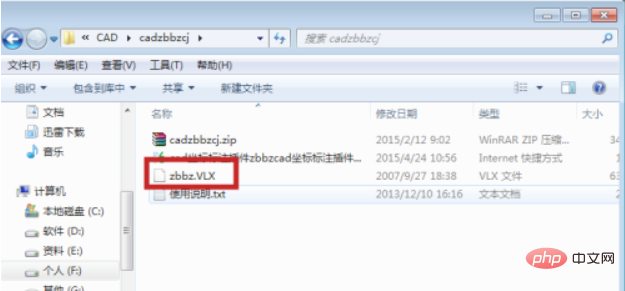
2 Im Bild führen wir diese vier Schritte aus. Beschriften Sie die Koordinaten jedes Stapels.
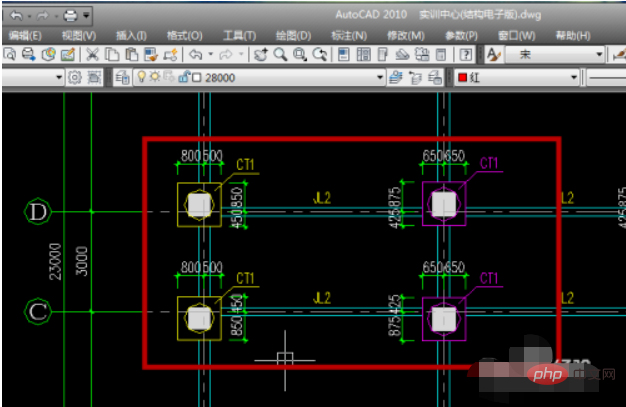
3 Klicken Sie in der Zeichenleiste auf „Extras“ --- „Anwendung laden“. Klicken Sie auf die Befehlsleiste und drücken Sie die Eingabetaste
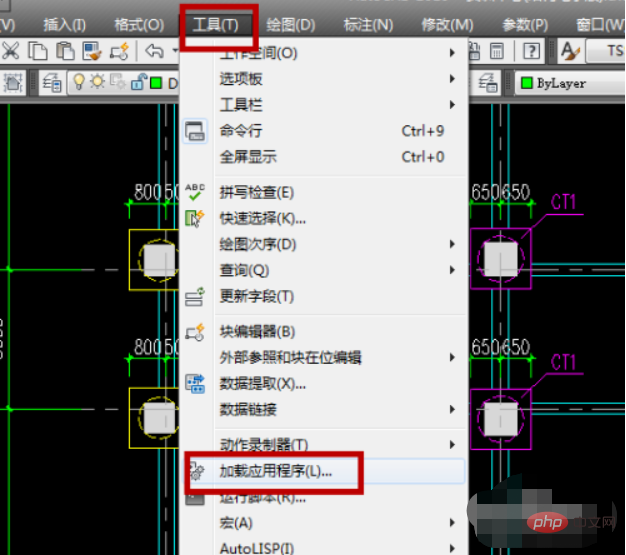
5. Suchen Sie im Popup-Dialogfeld „Anwendung laden“ nach dem „zbbz“, das wir im ersten Schritt heruntergeladen haben
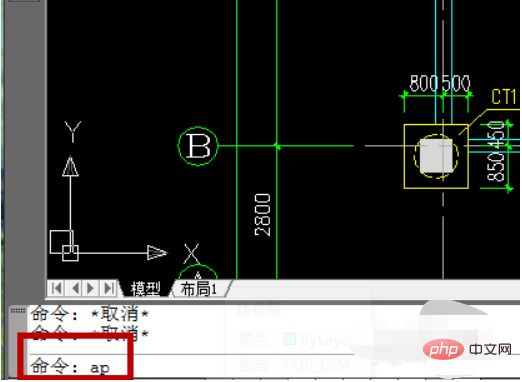
6 " in der Spalte „Name“ und klicken Sie dann in der Mitte auf „Laden“. Die Befehlsleiste unten fordert „Laden erfolgreich“ auf. Anschließend klicken wir im Dialogfeld „Anwendung laden“ auf „Schließen“
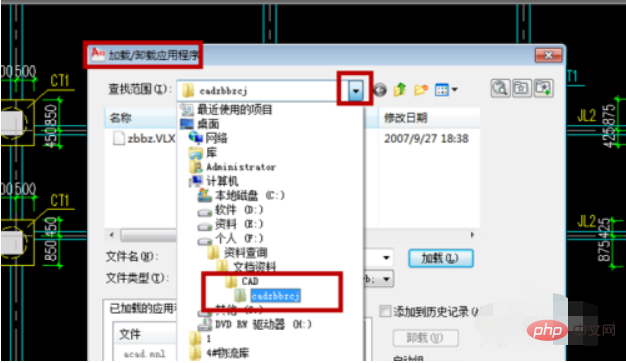
7 . Als nächstes können wir Anmerkungen machen, in die Befehlsleiste „zbbz“ eingeben und dann die „Enter“-Taste drücken
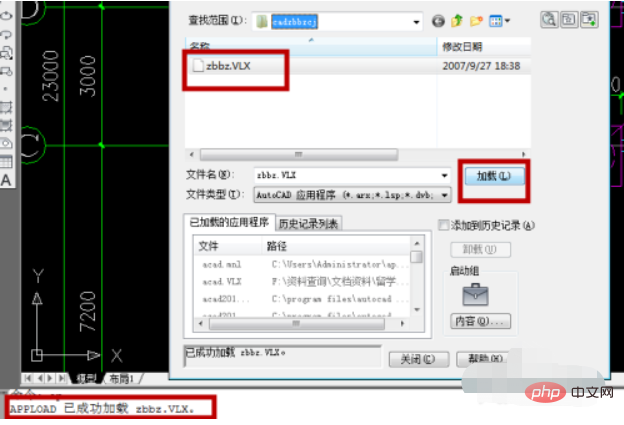
8 Überprüfen Sie die Eigenschaften im Popup-Dialogfeld „Koordinatenbeschriftung“ und klicken Sie dann auf „ OK“
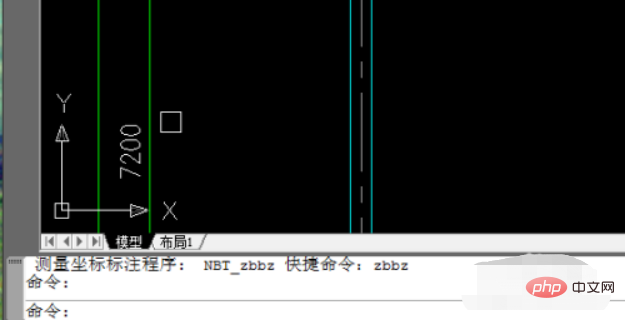
9. Klicken Sie dann auf die beiden Links in der Stationsnummer. Der Schnittpunkt der Achse wird dann zur Bestätigung in die leere Stelle gezeichnet, d. h. mit zwei Klicks ist die Koordinatenbeschriftung des Stapels abgeschlossen
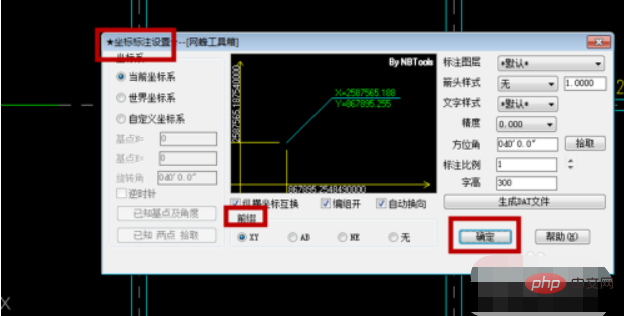
10. Es ist nicht erforderlich, erneut auf „Laden“ zu klicken. Sie können andere Koordinaten kontinuierlich direkt beschriften
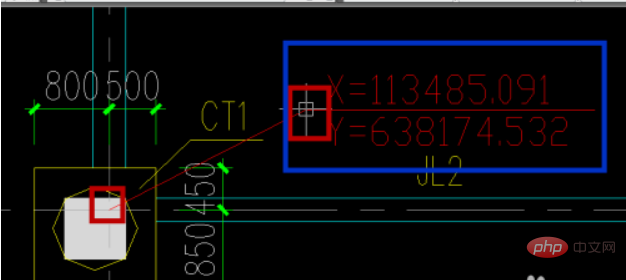 !
!
Das obige ist der detaillierte Inhalt vonSo markieren Sie schnell Koordinatenpunkte im CAD. Für weitere Informationen folgen Sie bitte anderen verwandten Artikeln auf der PHP chinesischen Website!

Heiße KI -Werkzeuge

Undresser.AI Undress
KI-gestützte App zum Erstellen realistischer Aktfotos

AI Clothes Remover
Online-KI-Tool zum Entfernen von Kleidung aus Fotos.

Undress AI Tool
Ausziehbilder kostenlos

Clothoff.io
KI-Kleiderentferner

AI Hentai Generator
Erstellen Sie kostenlos Ai Hentai.

Heißer Artikel

Heiße Werkzeuge

Notepad++7.3.1
Einfach zu bedienender und kostenloser Code-Editor

SublimeText3 chinesische Version
Chinesische Version, sehr einfach zu bedienen

Senden Sie Studio 13.0.1
Leistungsstarke integrierte PHP-Entwicklungsumgebung

Dreamweaver CS6
Visuelle Webentwicklungstools

SublimeText3 Mac-Version
Codebearbeitungssoftware auf Gottesniveau (SublimeText3)

Heiße Themen
 1386
1386
 52
52
 So zeichnen Sie dreidimensionale Grafiken im CAD
Feb 27, 2024 pm 07:00 PM
So zeichnen Sie dreidimensionale Grafiken im CAD
Feb 27, 2024 pm 07:00 PM
In CAD-Software ermöglicht die dreidimensionale Zeichenfunktion Designern, Designkonzepte intuitiver auszudrücken und dreidimensionale Grafiken zu erstellen. Viele Benutzer verstehen jedoch möglicherweise noch nicht, wie man CAD zum Zeichnen dreidimensionaler Grafiken verwendet. In diesem Artikel wird Ihnen daher ausführlich erklärt, wie Sie CAD-Software zum Zeichnen dreidimensionaler Grafiken verwenden, um Ihnen dabei zu helfen, diese Schlüsselkompetenz zu erlernen. Wenn Sie mehr wissen möchten, lesen Sie bitte diesen Artikel weiter. Ich glaube, dieser Tutorial-Leitfaden wird Ihnen hilfreich sein. Schritte zum Zeichnen dreidimensionaler Grafiken in CAD: 1. Öffnen Sie die CAD2023-Software und erstellen Sie ein leeres Dokument. Erstellen Sie eine 8-seitige Form. Wie unten gezeigt: 2. Klicken Sie in der Zeichnung auf das Flächenwerkzeug. Oder geben Sie nach Eingabe des REGION-Befehls ein Leerzeichen ein. Wie unten gezeigt: 3. Wählen Sie das Objekt in REGION aus.
 URL der offiziellen Website von Binance: Eingang der offiziellen Website von Binance, letzter echter Eingang
Dec 16, 2024 pm 06:15 PM
URL der offiziellen Website von Binance: Eingang der offiziellen Website von Binance, letzter echter Eingang
Dec 16, 2024 pm 06:15 PM
Dieser Artikel konzentriert sich auf die neuesten echten Zugänge zur offiziellen Website von Binance, einschließlich der offiziellen Website von Binance Global, der offiziellen Website der USA und der offiziellen Website der Akademie. Darüber hinaus enthält der Artikel detaillierte Zugriffsschritte, einschließlich der Verwendung eines vertrauenswürdigen Geräts, der Eingabe der richtigen URL, der doppelten Überprüfung der Website-Schnittstelle, der Überprüfung des Website-Zertifikats, der Kontaktaufnahme mit dem Kundensupport usw., um einen sicheren und zuverlässigen Zugriff auf Binance zu gewährleisten Plattform.
 So führen Sie eine Grafik zusammen, nachdem CAD-Rechtecke verstreut sind
Feb 28, 2024 pm 12:10 PM
So führen Sie eine Grafik zusammen, nachdem CAD-Rechtecke verstreut sind
Feb 28, 2024 pm 12:10 PM
Bei der Verwendung von CAD-Software kommt es häufig vor, dass wir „verstreute“ rechteckige Objekte wieder zu einer einzigen Grafik zusammenfügen müssen. Dieser Bedarf entsteht in vielen Bereichen, beispielsweise in der Raumplanung, im mechanischen Design und in Architekturzeichnungen. Um dieser Nachfrage gerecht zu werden, müssen wir einige Schlüsselfunktionen der CAD-Software verstehen und beherrschen. Als Nächstes stellt Ihnen der Herausgeber dieser Website ausführlich vor, wie Sie diese Aufgabe in der CAD-Umgebung ausführen. Benutzer, die Zweifel haben, können diesem Artikel folgen, um mehr zu erfahren. Methode zum Zusammenführen von CAD-Rechtecken zu einer Grafik nach dem Aufteilen: 1. Öffnen Sie die CAD2023-Software, erstellen Sie ein Rechteck und geben Sie dann den X-Befehl und ein Leerzeichen ein. Wie unten gezeigt: 2. Wählen Sie das rechteckige Objekt aus und platzieren Sie es. Sie können die Objekte aufteilen. 3. Wählen Sie alle offenen Leitungen aus
 So legen Sie manuelle Eingabeabmessungen für CAD-Anmerkungen fest
Feb 27, 2024 pm 07:50 PM
So legen Sie manuelle Eingabeabmessungen für CAD-Anmerkungen fest
Feb 27, 2024 pm 07:50 PM
CAD-Software wird in verschiedenen Konstruktionsbereichen häufig eingesetzt und die Bemaßung ist ein unverzichtbarer Bestandteil der CAD-Konstruktion. Manchmal müssen Konstrukteure Abmessungen manuell eingeben, um Genauigkeit und Flexibilität zu gewährleisten. Daher wird in diesem Artikel detailliert beschrieben, wie man Bemaßungen in CAD manuell einstellt und eingibt. Benutzer, die nicht wissen, wie man manuelle Eingabebemaßungen einrichtet, sollten diesen Artikel lesen! Schritte zur manuellen Eingabe von Größeneinstellungen für CAD-Anmerkungen: 1. Öffnen Sie die CAD2023-Software, erstellen Sie ein neues leeres Dokument und erstellen Sie eine Zeichnung, wie unten gezeigt: 2. Klicken Sie dann auf das lineare Werkzeug, um eine lineare Anmerkung zu erstellen. Wie unten gezeigt: 3. Klicken Sie dann auf beide Enden der geraden Linie, um sie zu markieren. Wie unten gezeigt: 4. Geben Sie dann T ein oder klicken Sie auf den Text (T) unten, wie unten gezeigt: 5. Hand
 Wie verwende ich eine externe CAD-Referenz? Tutorial zur Verwendung externer CAD-Referenzen
Mar 04, 2024 pm 07:10 PM
Wie verwende ich eine externe CAD-Referenz? Tutorial zur Verwendung externer CAD-Referenzen
Mar 04, 2024 pm 07:10 PM
Wissen Sie, wie man die externe CAD-Referenz verwendet? Ich hoffe, dass es für alle hilfreich sein kann, wie man die externe CAD-Referenz verwendet Der erste Schritt des Tutorials: Öffnen Sie zunächst CAD und geben Sie den XR-Befehl ein, wie in der Abbildung gezeigt. Schritt 2: Es erscheint ein Eingabeaufforderungsfeld. Klicken Sie auf das Symbol, um die DWG-Datei oben einzufügen, wie im Bild gezeigt. Schritt 3: Die ausgewählte Datei ist eine Referenzdatei. Der Inhalt dieser Datei wird als Referenzblock verwendet und in die aktuelle Datei eingefügt, wie in der Abbildung dargestellt. Schritt 4: Wählen Sie den gewünschten Effekt aus und das Einfügen ist abgeschlossen, wie im Bild gezeigt. Das Obige ist der gesamte vom Herausgeber bereitgestellte Inhalt zur Verwendung externer CAD-Referenzen. Ich hoffe, dass er für alle hilfreich sein kann.
 So messen Sie die Fläche von Grafiken im CAD Viewer. So messen Sie die Fläche von Grafiken im CAD Viewer.
Mar 13, 2024 pm 01:43 PM
So messen Sie die Fläche von Grafiken im CAD Viewer. So messen Sie die Fläche von Grafiken im CAD Viewer.
Mar 13, 2024 pm 01:43 PM
Wie misst man die Fläche von Grafiken im CAD Viewer? CAD Viewer ist eine sehr benutzerfreundliche Software zum Anzeigen von Konstruktionszeichnungen. Diese Software verfügt über viele Funktionen und Zeichnungen in verschiedenen Formaten können geöffnet und angezeigt werden. Wenn wir beim Betrachten der Zeichnungen feststellen, dass die Flächenmessung einiger Grafiken falsch ist oder dass einige Grafiken vergessen haben, die Fläche zu messen, können wir diese Software verwenden, um die Fläche der Grafiken zu messen. Wie misst man also die Fläche einer Grafik? Im Folgenden hat der Herausgeber dieser Website die Schritte eines CAD-Zeichnungskönigs zum Messen der Fläche einer Grafik als Referenz zusammengestellt. Schritte zum Messen der Grafikfläche im CAD Viewer 1. Öffnen Sie zunächst die Zeichnungsdatei in der CAD Viewer-APP, nehmen Sie die Zeichnung mit Bogengrafiken als Beispiel und messen Sie die Grafikfläche. 2. Gehen Sie nach dem Öffnen der Zeichnung zum unteren Rand der Softwareoberfläche
 So verwenden Sie den CAD-Stretch-Befehl – So verwenden Sie den CAD-Stretch-Befehl
Mar 06, 2024 pm 02:31 PM
So verwenden Sie den CAD-Stretch-Befehl – So verwenden Sie den CAD-Stretch-Befehl
Mar 06, 2024 pm 02:31 PM
Viele unerfahrene Freunde wissen immer noch nicht, wie man den CAD-Streckbefehl verwendet. Der folgende Editor zeigt Ihnen, wie man den CAD-Streckbefehl verwendet. Freunde in Not können schnell einen Blick darauf werfen. Schritt 1: Öffnen Sie die CAD-Software. Sie möchten beispielsweise das Dreieck unten strecken, wie im Bild unten gezeigt. Schritt 2: Geben Sie den Tastenkombinationsbefehl s in die Befehlsleiste unten ein und drücken Sie die Eingabetaste, wie in der Abbildung unten gezeigt. Schritt 3: Wählen Sie dann das Objekt von rechts nach links aus und drücken Sie die Eingabetaste (Hinweis: Es darf weder niedriger als die untere Grenze sein noch den oberen Scheitelpunkt überschreiten. Es muss sich zwischen den Teilen befinden, die gestreckt werden müssen.), wie in der Abbildung gezeigt Abbildung unten. Schritt 4: Geben Sie dann den Basispunkt entsprechend den Eingabeaufforderungen an, wie in der Abbildung unten gezeigt. Schritt 5: Dehnen Sie es gemäß den Zeichnungsanforderungen bis zur angegebenen Position und klicken Sie, um das Dehnen abzuschließen, wie in der Abbildung unten gezeigt. Das Obige ist die CAD-Stretching-Anweisung, die Ihnen der Herausgeber zur Verfügung stellt.
 So verwenden Sie kontinuierliche CAD-Anmerkungen – Tutorial zur Verwendung kontinuierlicher CAD-Annotationen
Mar 05, 2024 pm 05:46 PM
So verwenden Sie kontinuierliche CAD-Anmerkungen – Tutorial zur Verwendung kontinuierlicher CAD-Annotationen
Mar 05, 2024 pm 05:46 PM
Kürzlich haben viele Freunde den Herausgeber gefragt, wie man die kontinuierliche CAD-Annotation verwendet. Als nächstes lernen wir das Tutorial zur Verwendung der kontinuierlichen CAD-Annotation. Schritt 1: Öffnen Sie CAD und nehmen Sie als Beispiel ein mehrzeiliges Segment, wie in der Abbildung gezeigt. Schritt 2: Klicken Sie auf Etikett und wählen Sie den gewünschten Etikettentyp aus, wie in der Abbildung gezeigt. Schritt 3: Beschriften Sie das erste Segment des mehrzeiligen Segments, wie in der Abbildung gezeigt. Schritt 4: Nachdem die erste Beschriftung abgeschlossen ist, geben Sie den Verknüpfungsbefehl „dco“ für eine fortlaufende Beschriftung ein, wie in der Abbildung gezeigt. Schritt 5: Klicken Sie auf die Endpunkte der Liniensegmente, die markiert werden müssen, um eine kontinuierliche Markierung zu erzielen, wie in der Abbildung gezeigt. Schritt 6: Schließlich ist es fertig, wie im Bild gezeigt. Das Obige ist der gesamte Inhalt zur Verwendung der kontinuierlichen CAD-Annotation, den Ihnen der Herausgeber zur Verfügung gestellt hat. Ich hoffe, dass er für alle hilfreich sein kann.



